Windows ETC
Windows 2003 / 2008 NTBackup
2014.06.26 10:02
Windows 2003 / 2008 NTBackup
1. Windows 2003
윈도우 2003의 경우 NTBackup 이 기본적으로 설치가 되어있습니다. 이에 명령을 통해 실행시키면
즉시 설정이 가능합니다.
시작 -> 실행 -> ntbackup 입력 후 확인
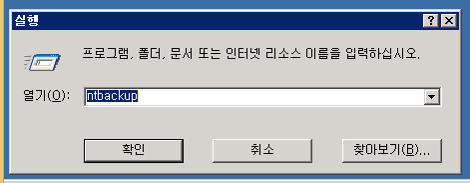
실행을 하게되면 다음과 같은 마법사 화면이 뜨게 되며,
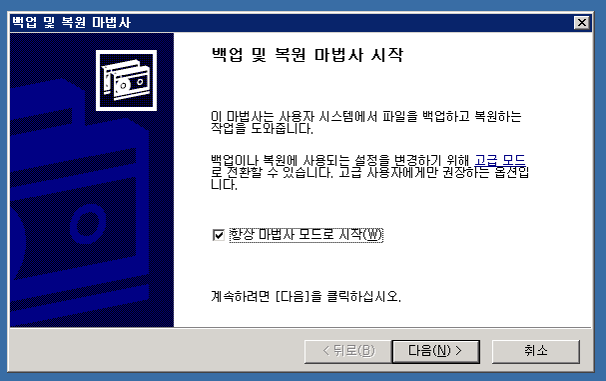
백업을 진행할 경우 ‘파일 및 설정 백업’을, 복원을 진행할 경우 ‘파일 및 설정 복원’ 을 눌러 진행합니다.
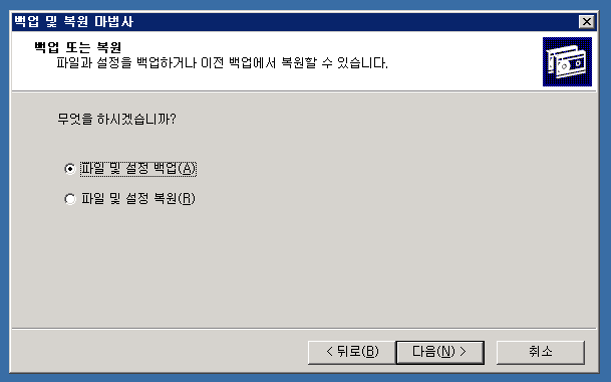
백업할 내용을 확인하기 위해 컴퓨터에 설치된 모든 정보를 백업할 것인지, 특정폴더 혹은 드라이브를 선택해
백업 진행할 것인지를 물어봅니다.
필요에 따라서 백업 진행하시면 되겠습니다.
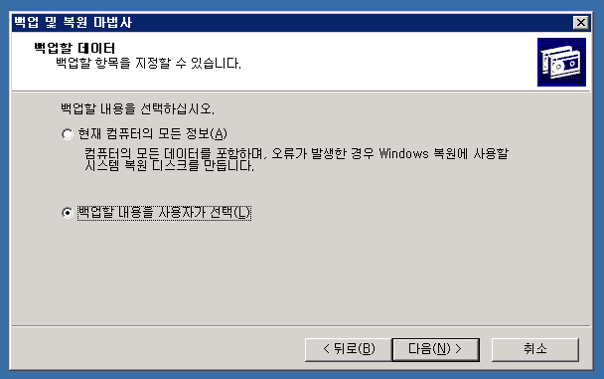
백업할 내용을 선택할 경우 아래와 같이 백업될 드라이브 혹은 폴더를 체크할 수 있으며,
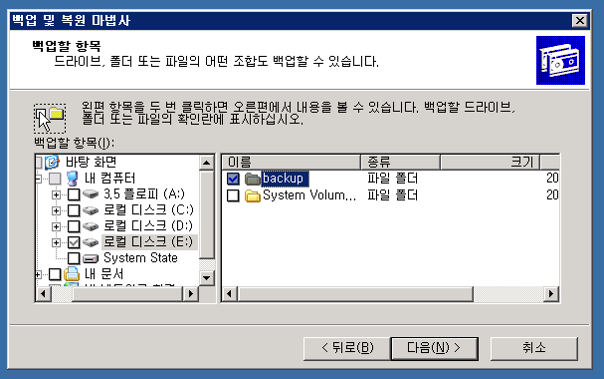
백업받는 내용에 대한 저장 파일이 저장될 위치와 파일명을 지정합니다.
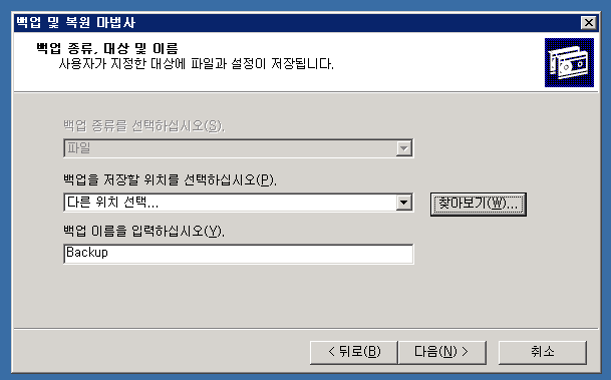
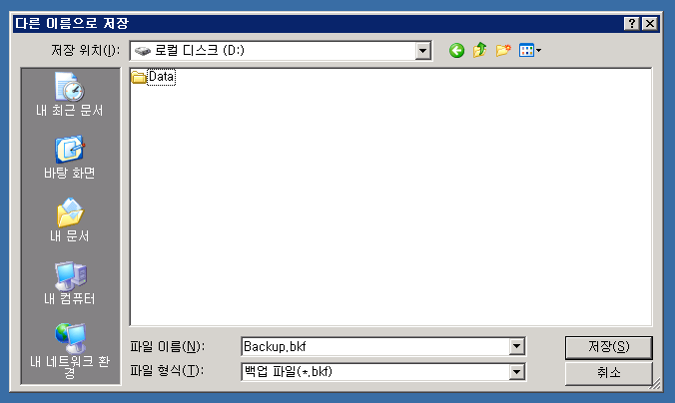
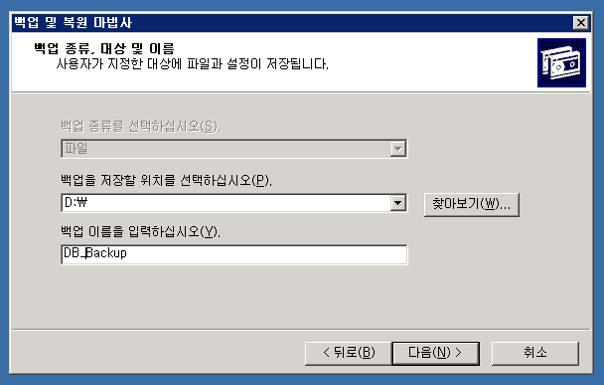
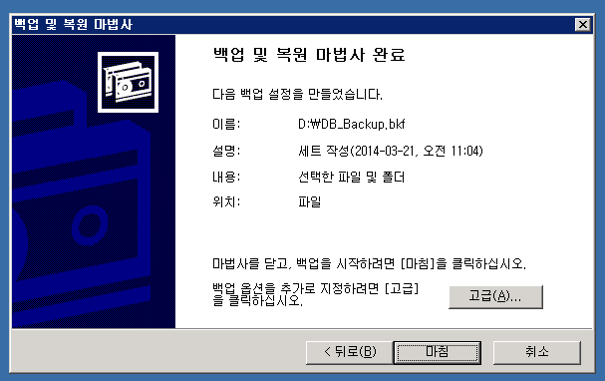
위와 같이 기본설정 마법사가 끝난 이후 고급 버튼을 누르면 백업에 대한 세부설정을 할 수 있게 됩니다.
세부설정내용으로는 백업종류 및 스케쥴링 설정이 가능합니다.
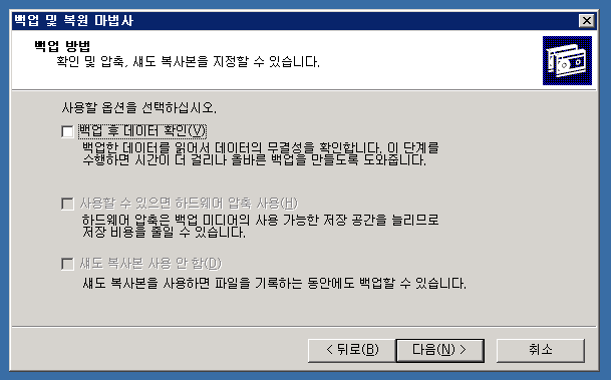
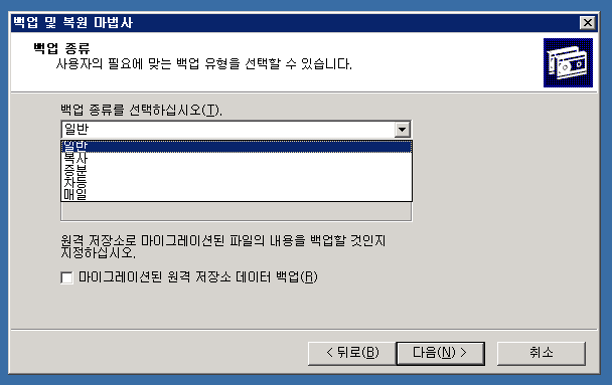
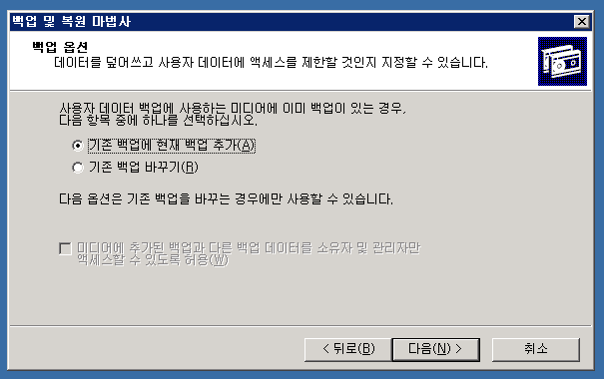
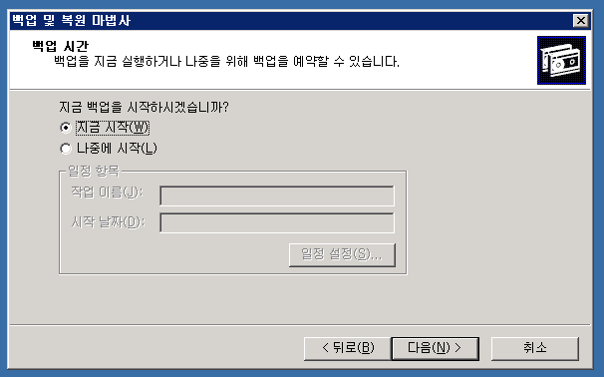
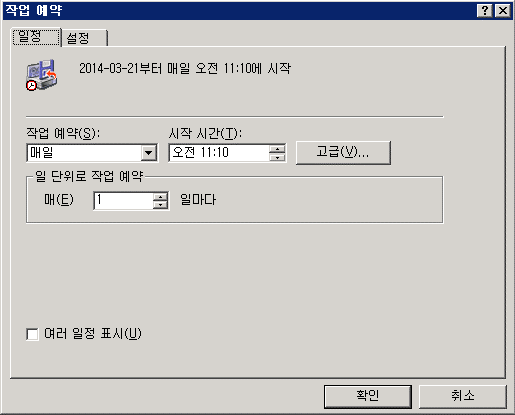
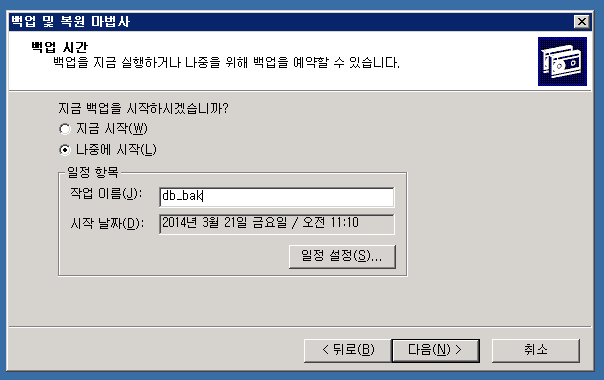
위와 같이 작업시간까지 모두 지정하면 백업을 실행하게 될 계정을 확인하는데, 관리자 권한을 가진 계정 혹은
백업권한을 가진 그룹 내에 계정을 하나 추가하여 지정하셔도 설정이 가능합니다.
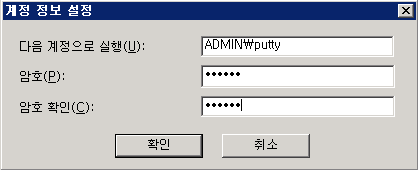
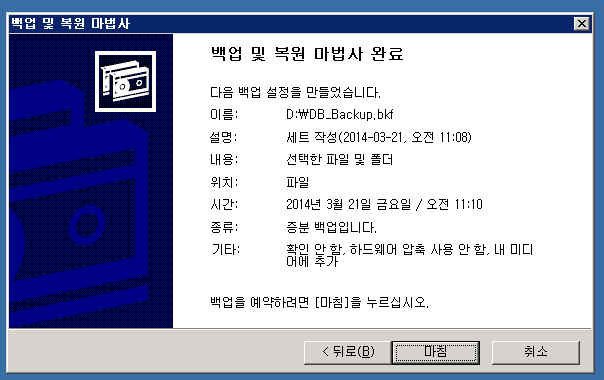
위와 같이 백업설정이 모두 완료되면 방금 생성한 백업설정이 아래처럼 예약된 작업항목에 남아있게 되며,
해당 스케쥴링 시간에 백업이 진행되었음을 알 수 있습니다.
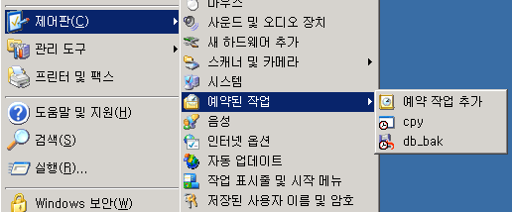

2.
Windows 2008
윈도우 2008의 경우 백업 기능이 기본적으로 설치가 되어 있지 않아 기능 추가가 필요합니다.
이에 설치가 필요하며 방법은 아래와 같습니다.
시작 -> 관리도구 -> 서버관리자
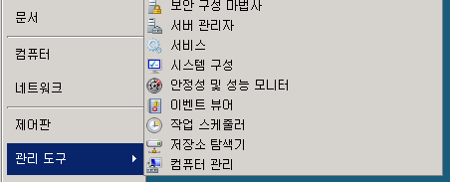
서버관리자 왼쪽 탭에 기능을 클릭하면 기능추가를 할 수 있습니다.
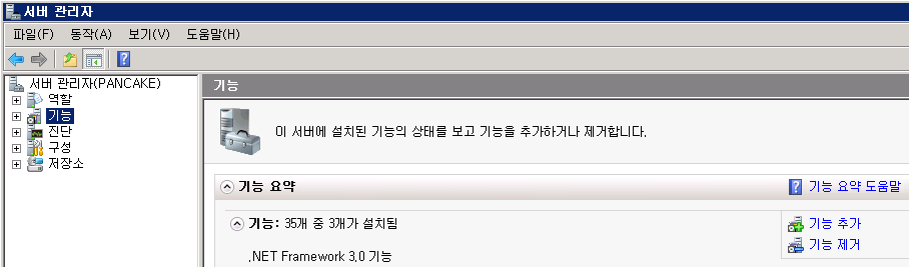
기능 중 윈도우 백업기능을 클릭한 뒤 진행해주시면 설치가 정상적으로 진행됩니다.
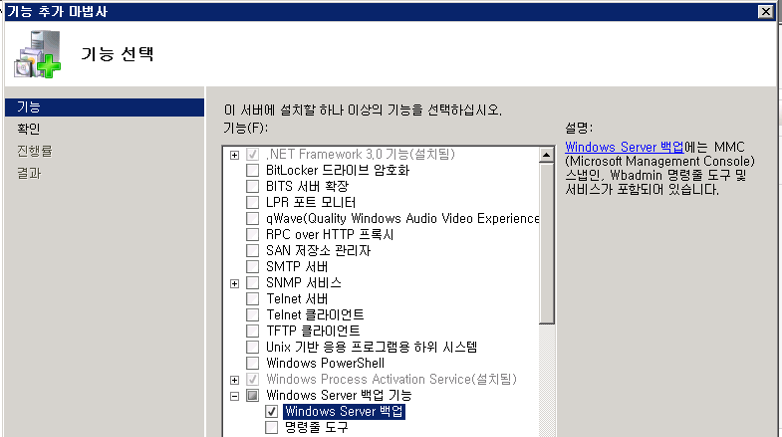
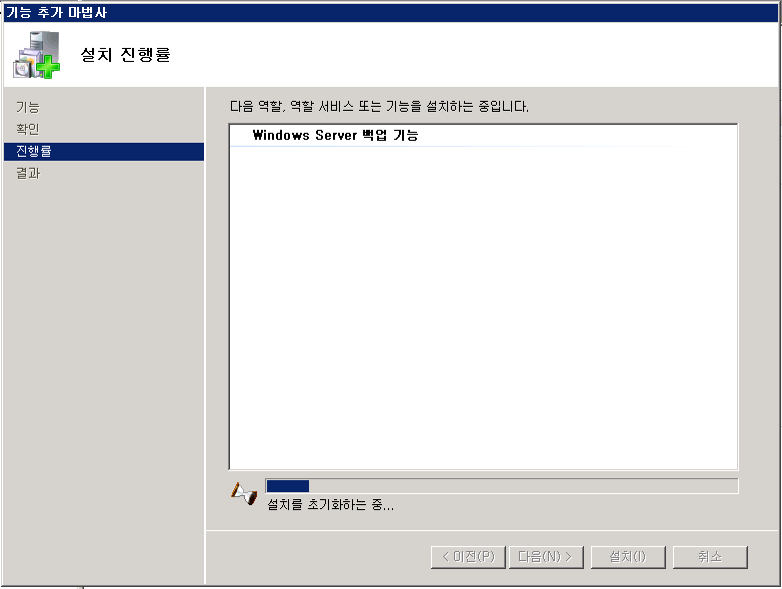
설치가 완료되면 관리도구에서 윈도우 서버 백업이라는 메뉴가 생성되며,
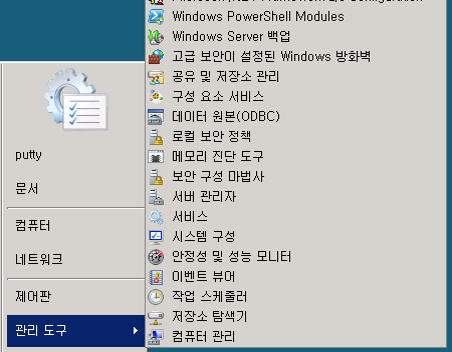
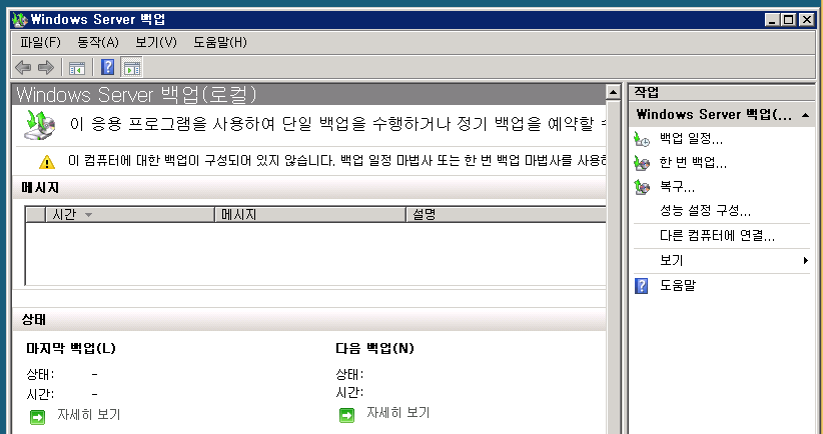
백업 일정을 클릭하여 아래와 같이 마법사를 실행합니다.
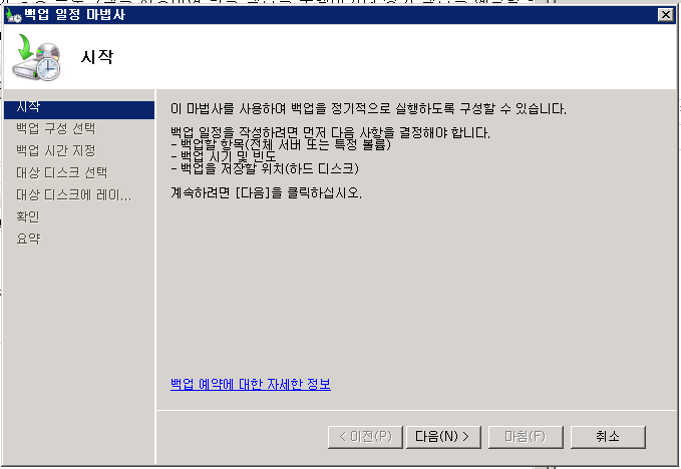
단 중요한 점이 있는데, 윈도우 2008에서 사용되는 백업의 경우 아래와 같이 백업할 원본디스크와 백업 되어질 디스크가
서로 달라야만 진행이 가능합니다. 즉, 디스크가 2장 이상 장착되어야만 백업이 가능합니다.
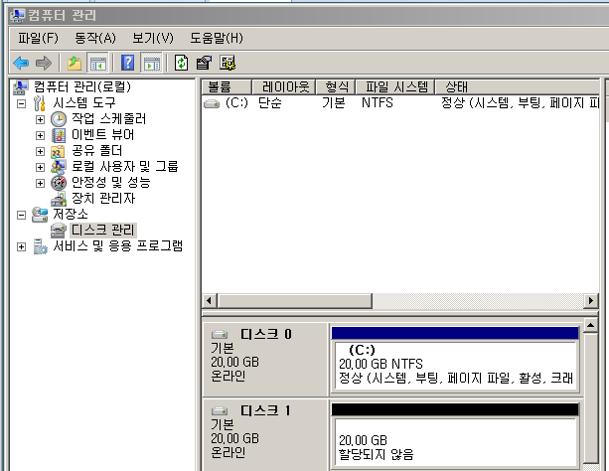
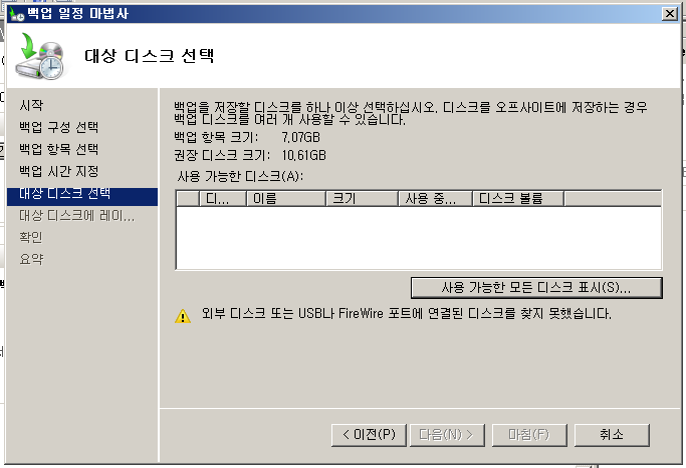
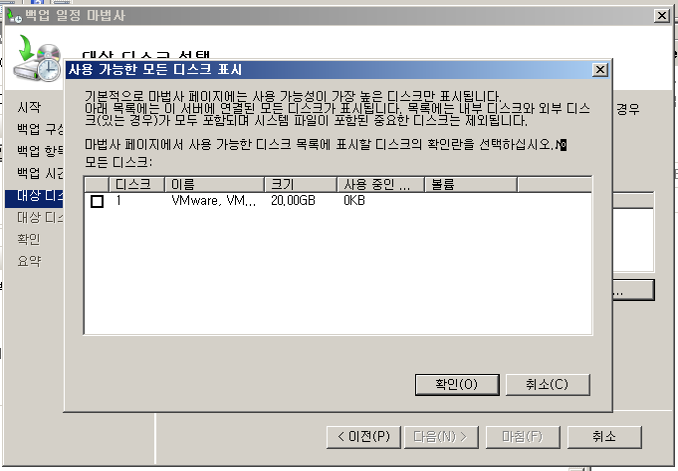
대상 디스크를 선택시 아래와 같이 데이터손실에 대한 안내를 한 차례 진행 후 확인 버튼을 누르면 디스크 포맷 후 자동으로 해당 파티션에 백업데이터가 생성됩니다.
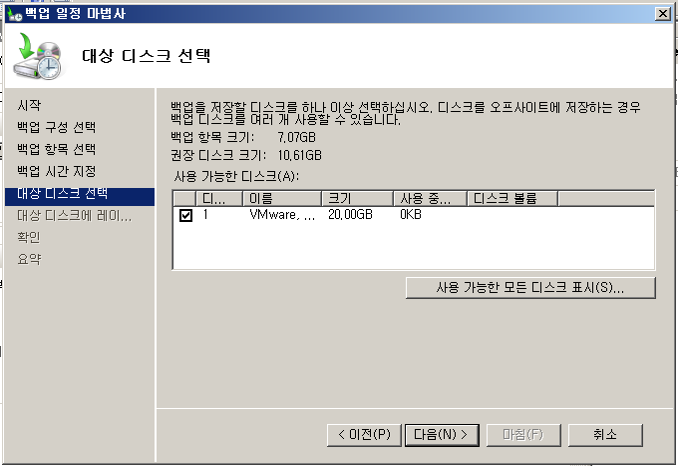
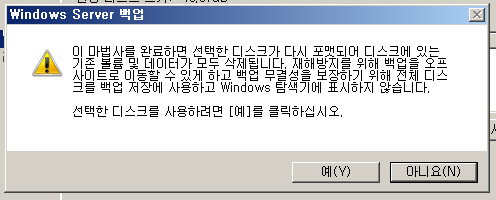
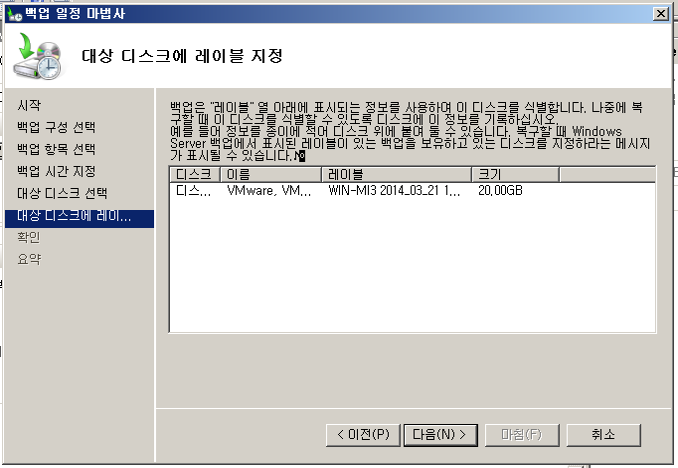
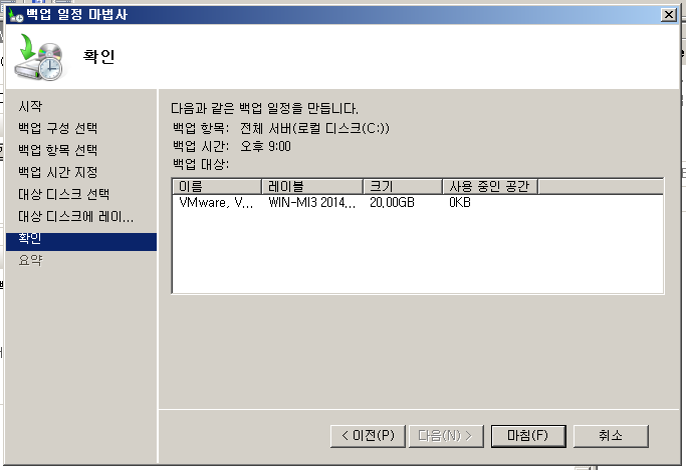
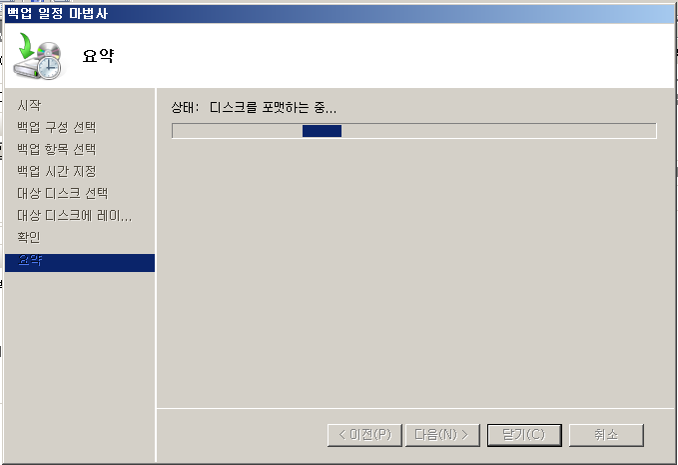
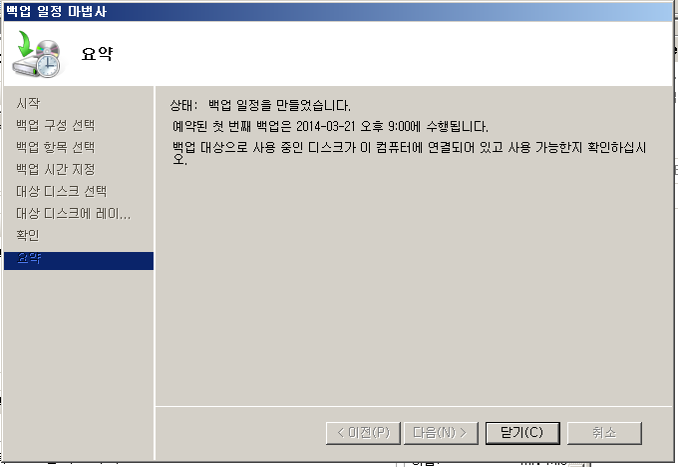
백업 설정이 완료가 되면 아래와 같이 예약항목 및 자동으로 파티셔닝이 되어 레이블이 생성됨을 확인 할 수 있으며,
해당 디스크로 복구시 해당 백업시점으로 복구가 가능합니다.
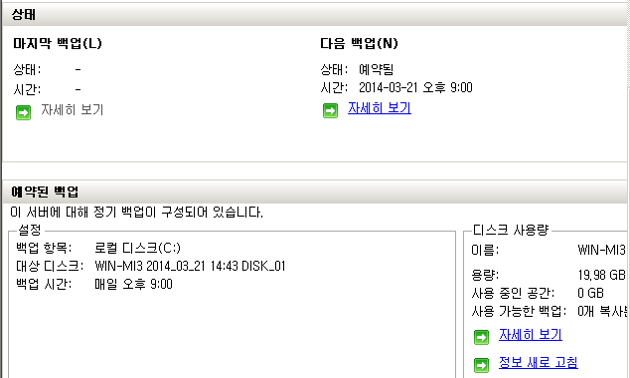
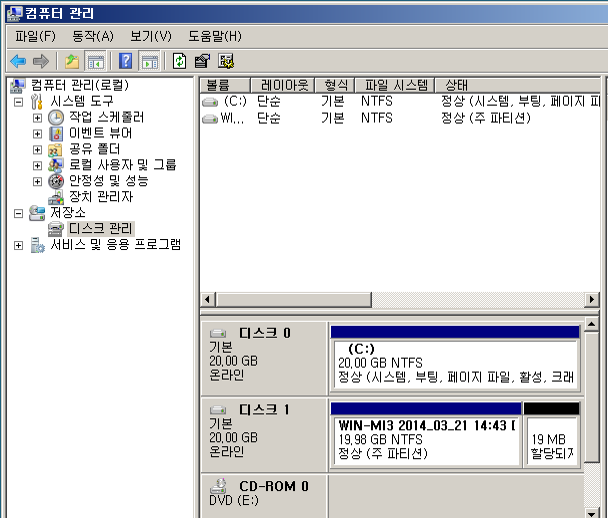
위에서 안내 드린 방법은 전제조건이 디스크를 여러 개를 사용하여, 즉 디스크 2장이상이 되어야 백업이 가능한 것으로
전달드렸으나, 디스크가 단일 1장만 장착되어 있는 경우 여러 파티션을 생성해 진행하면 백업이 가능하지 않을까 하시겠지만,
디스크가 1장인 경우에는 파티셔닝이 되어도 백업이 불가합니다.
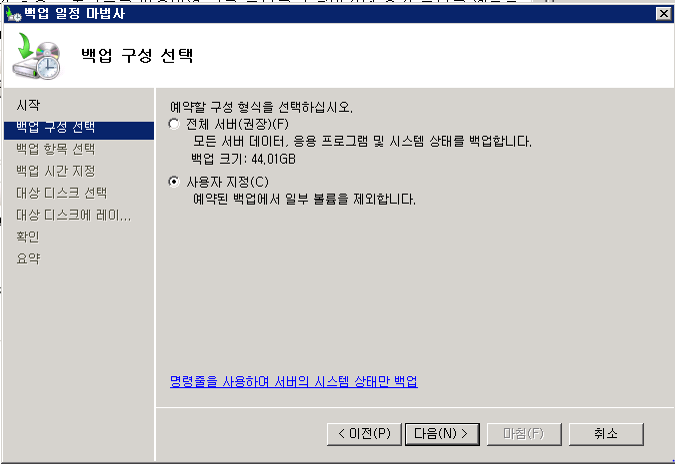
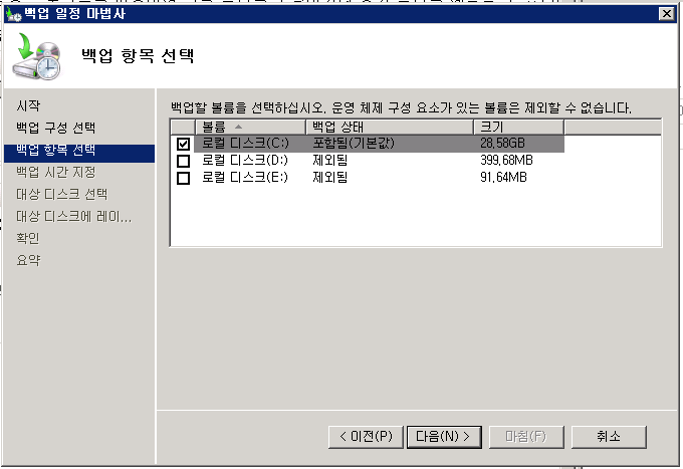
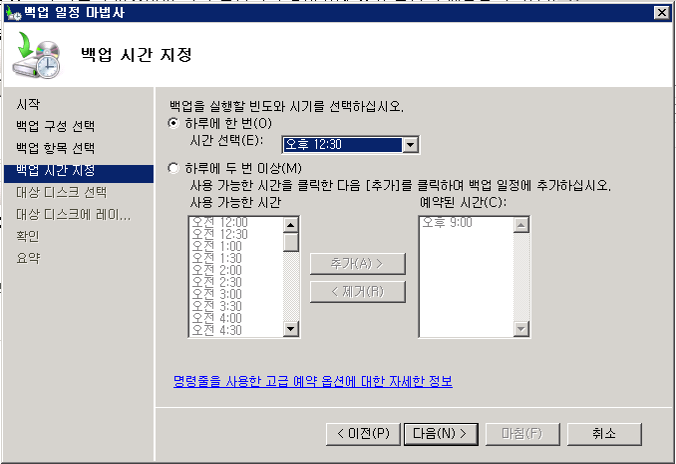
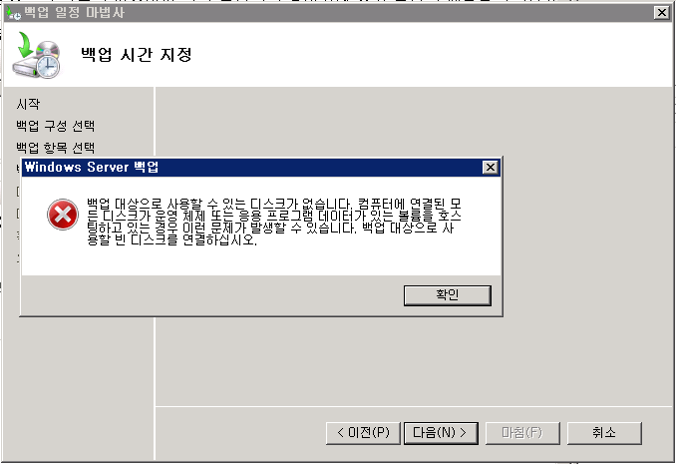
최초 설명 드린 방법과 동일하게 진행하였음에도 불구하고 백업이 되지 않는 것을 위와 같이 확인 할 수 있습니다.
